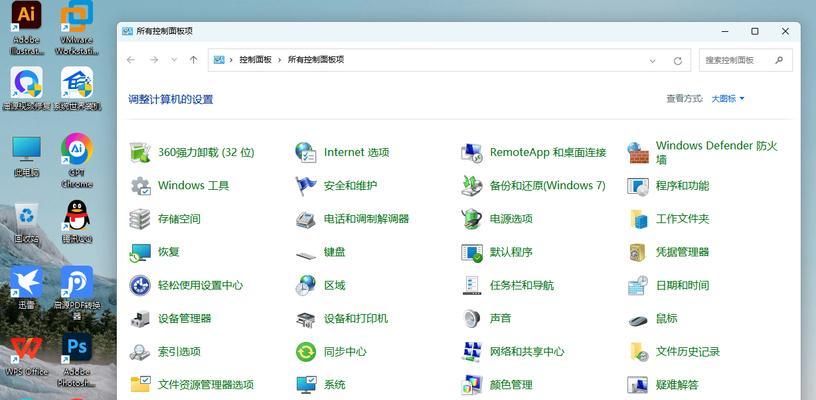电脑在重启后出现打印错误的情况是比较常见的,这给我们的工作和学习带来了不便。本文将为大家介绍一些解决这个问题的方法,帮助您快速修复电脑重启后无法打印的困扰。

检查打印机连接是否正常
您需要检查打印机与电脑的连接是否正常。确保USB或无线连接端口插入正确且牢固。可以尝试重新插拔连接线,或者更换一个可靠的连接线来解决连接问题。
检查打印机驱动程序是否已安装
请确保您的电脑已安装了正确的打印机驱动程序。您可以在设备管理器中查看驱动程序是否正常工作,如果有黄色感叹号或问号标记,则说明驱动程序存在问题。此时,您需要从打印机制造商的官方网站下载并安装最新的驱动程序。
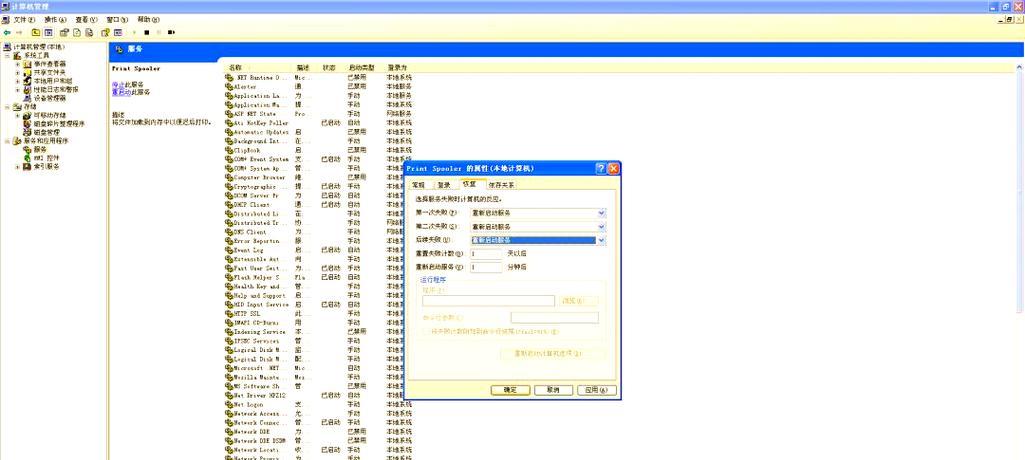
重新启动打印机和电脑
有时候,重启打印机和电脑可以解决一些临时性的问题。您可以尝试关闭打印机并断开电源,然后重新启动电脑。待电脑完全启动后,再重新连接打印机,并尝试打印测试页。
检查打印队列是否堵塞
打印队列中的堵塞可能导致打印错误。您可以通过打开“控制面板”-“设备和打印机”-右键点击打印机-“查看打印队列”来检查队列情况。如果有未完成的打印任务,请先取消并删除这些任务,然后重新尝试打印。
确保打印机设置正确
在开始打印前,您需要确保打印机设置正确。请检查纸张尺寸、打印质量和颜色模式等设置是否与您要打印的文档相匹配。如果设置错误,您可能会遇到打印错误的问题。
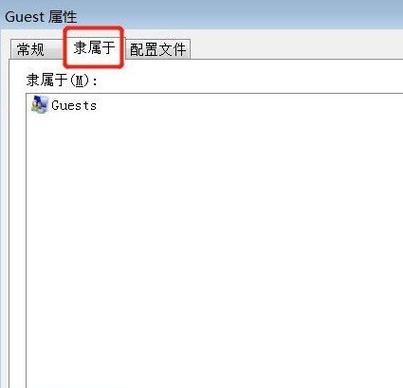
清理打印机内部
如果打印机长时间未进行维护,可能会导致内部积灰或纸屑。您可以按照制造商提供的清洁指南,使用干净的布或棉签清理打印机内部。注意在清理过程中要小心,以避免损坏打印机。
检查操作系统更新
操作系统的更新可能会导致与打印机兼容性问题。您可以检查操作系统是否有可用的更新,并安装最新的驱动程序来解决兼容性问题。
查看打印机是否设置为默认打印设备
您可以在“控制面板”-“设备和打印机”中,右键点击您的打印机,选择“设置为默认打印机”。确保您要使用的打印机已被设置为默认打印设备。
尝试使用其他应用程序打印
如果只有某个特定的应用程序无法打印,而其他应用程序可以正常打印,那么问题很可能出在该应用程序上。您可以尝试使用其他应用程序进行打印,或者重新安装该应用程序来解决问题。
运行打印机故障排除工具
很多打印机制造商都提供了专门的故障排除工具。您可以在官方网站上下载并运行这些工具,以帮助您自动检测和修复与打印机相关的问题。
检查电脑防火墙设置
某些防火墙设置可能会阻止电脑与打印机之间的通信。请确保您的防火墙设置允许打印机与电脑之间的通信,并将打印机添加到信任列表中。
更新打印机固件
打印机固件的更新可能会修复一些与打印错误相关的问题。您可以访问打印机制造商的官方网站,查找并下载最新的固件更新,并按照制造商提供的指南进行安装。
联系技术支持
如果您已经尝试了上述方法仍无法解决问题,您可以联系打印机制造商的技术支持团队,寻求进一步的帮助和指导。
定期维护和保养打印机
为了避免重启后出现打印错误的情况,定期维护和保养打印机是非常重要的。清洁打印机内部、更换耗材和及时更新驱动程序等措施都可以帮助提升打印机的工作效率。
通过以上方法,我们可以解决重启电脑后打印错误的问题。请根据实际情况逐一尝试这些方法,以快速恢复打印机的正常工作状态。同时,定期维护和保养打印机也是保障其长期稳定运行的重要措施。